給与計算
1006|【給与計算】eLTAX用給与支払報告書「電子申告」方法
eLTAXとAPI連携し、給与支払報告書および源泉徴収票を電子申告する方法について、ご説明します。
共通操作
[給与計算]をクリックします。
「オフィスステーション Pro」をご利用の場合、対象の顧問先をクリックします。

メニュー[データ出力]または、ホーム画面内[データ出力]をクリックします。
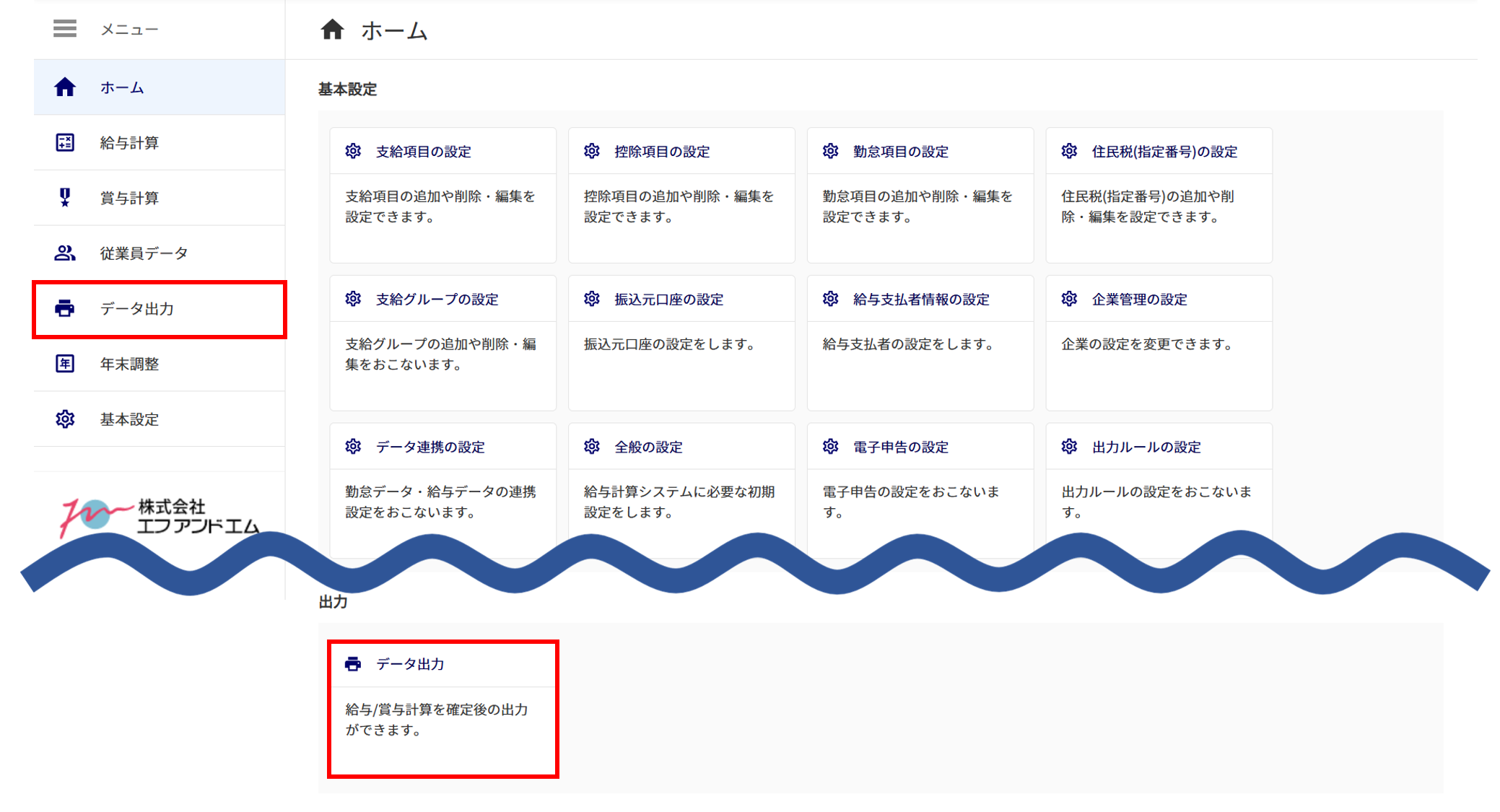
電子申告の設定
注意点
電子申告には、事前に「電子申告の設定」が必要です。
設定がお済みでない場合は、以下の関連記事をご参照ください。
関連記事
[eLTAX用給与支払報告書]をクリックします。
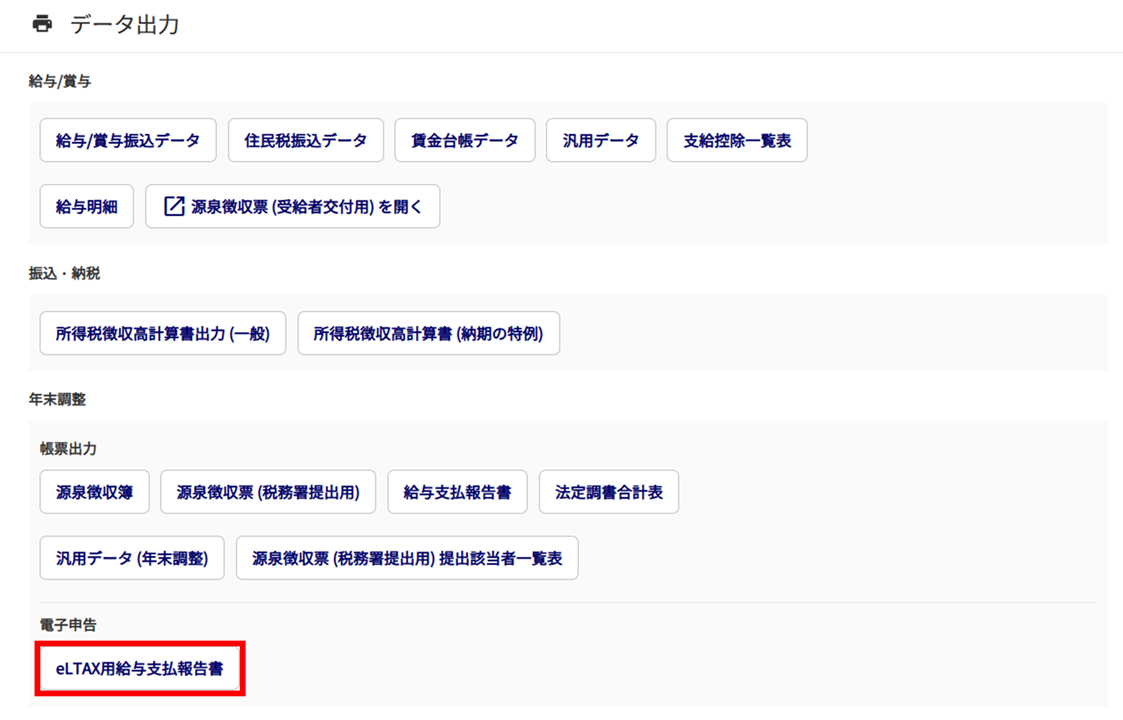
「eLTAX API 連携」を選択し、[選択]をクリックします。
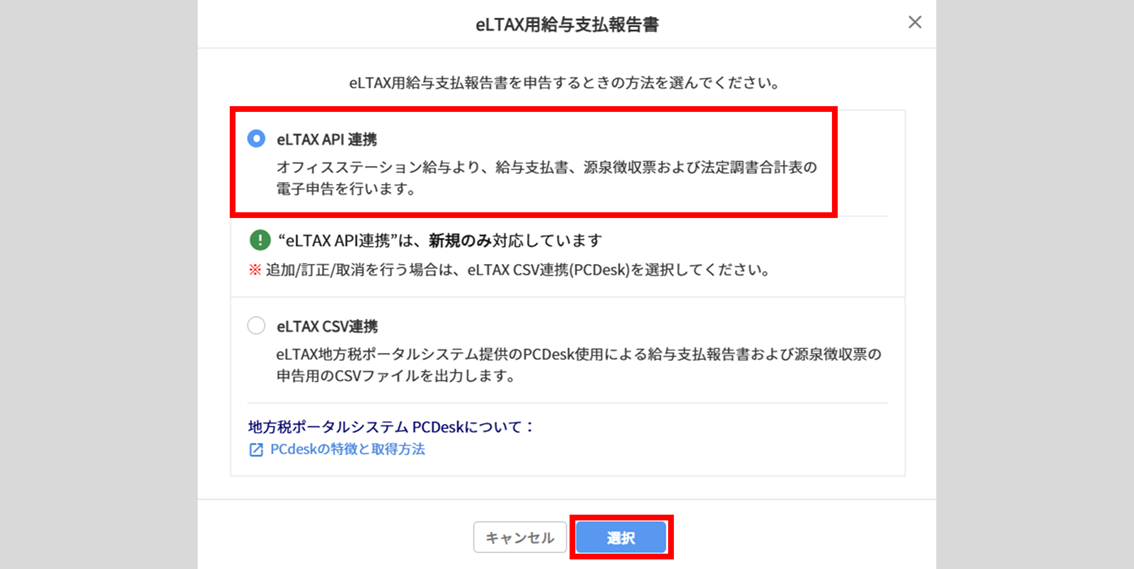
注意点
「eLTAX API 連携」による電子申告は、新規の申告のみ対応しています。
申告した情報の追加や訂正、取消を希望の場合は、「eLTAX CSV連携」からCSVファイルを出力し、eLTAX地方税ポータルシステム「PCDesk」にて操作をお願いします。
連携する「対象年」を選択します。

「エラー状況」を確認します。
- 「警告」が表示されている場合
-
問題がないか内容を確認してください。
- 「エラー」が表示されている場合
-
各エラー項目を確認し、設定や修正をおこなってください。
エラーが表示されていると、電子申告ができません。
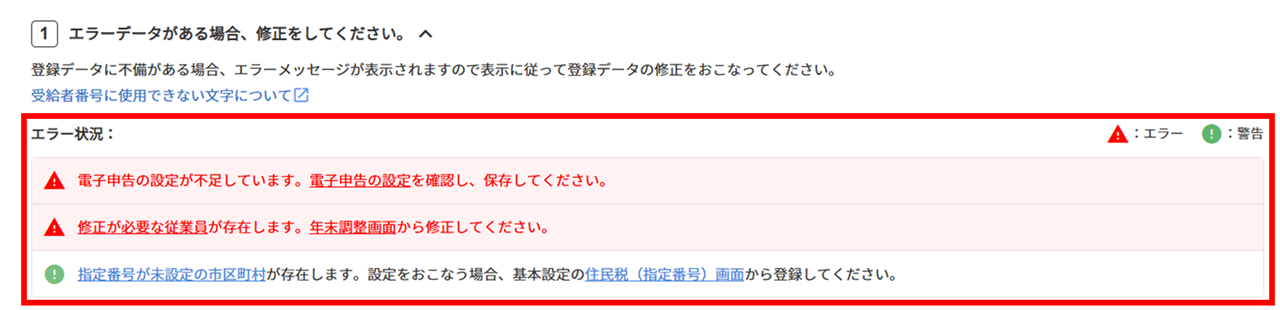
電子申告の対象に含みたくない従業員を対象から外します。
[対象者の変更]をクリックします。

注意点
一度、電子申告をおこなうと、チェックをはずした従業員の申告は「eLTAX API 連携」からはできません。
「eLTAX CSV連携」からCSVデータを出力し、「PCDesk」から申告をおこなってください。
チェックを外し、[変更]をクリックします。
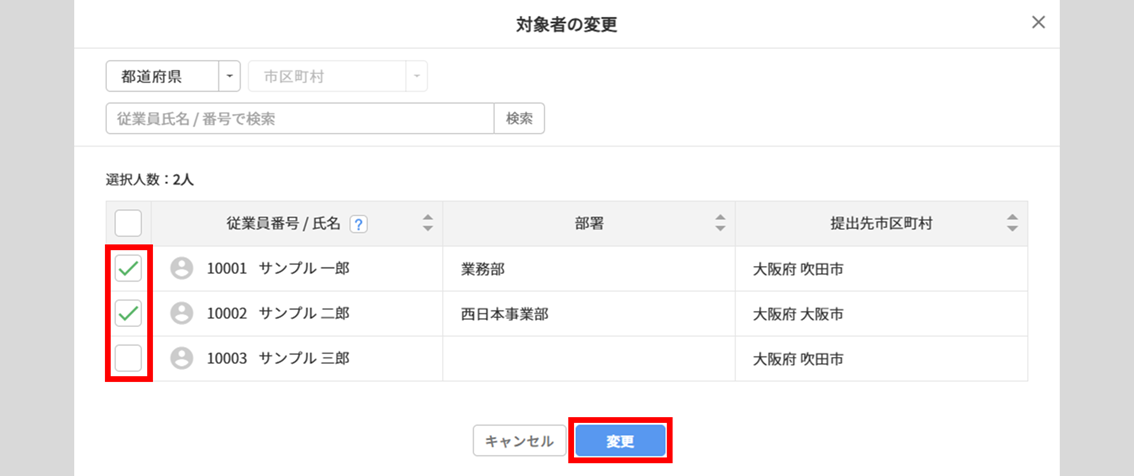
注意点
2025年のeLTAX API連携の電子申告につきましては、2026年1月5日からの利用開始を予定しています。
[電子申告]をクリックします。

電子申告をおこなう帳票が表示されます。各帳票名をクリック、データをダウンロードし、内容を確認します。
各帳票のデータのダウンロードは、電子申告後もできます。
申告内容の情報に問題がなければ、[eLTAX情報入力]をクリックします。
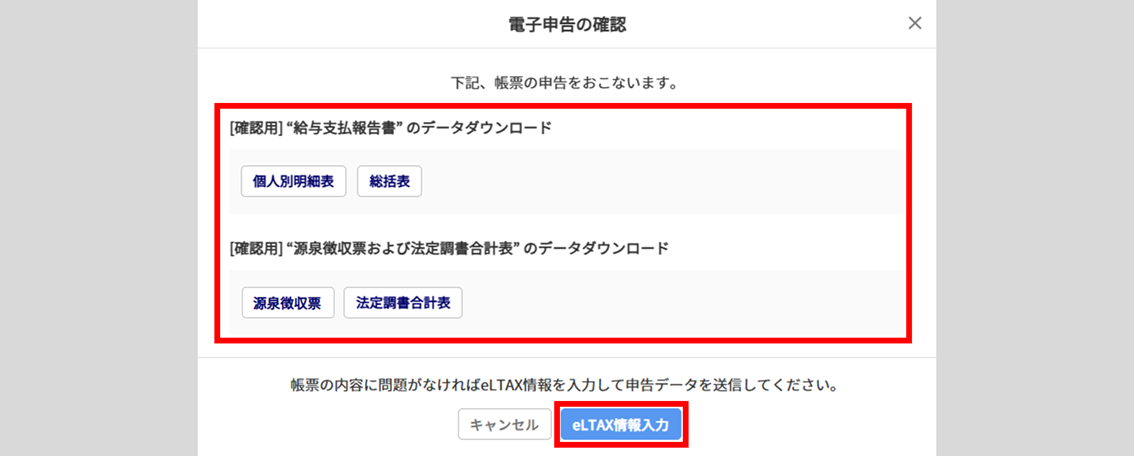
ポイント
「源泉徴収票」は税務署へ提出義務のある従業員情報が含まれている場合のみ、データが作成されます。
「電子申告の送信」ウィンドウが表示されます。
各パスワードを入力し、[送信]をクリックします。
※メニュー[基本設定]>「電子申告」にて、「電子証明書のPINコード(パスワード)」を登録している場合は、自
動で反映します。
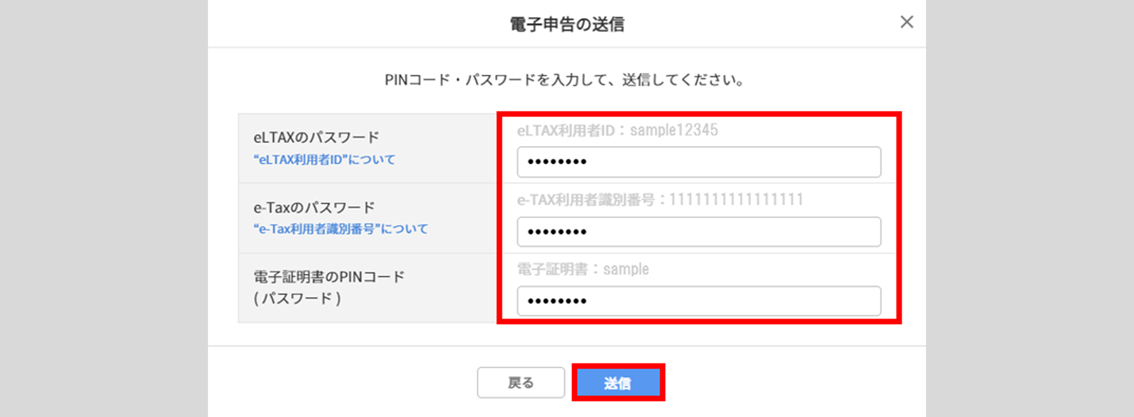
「電子申告結果」列に「電子申告受理」と表示されたら電子申告は完了です。
電子申告した各帳票のデータは[申告済の○○(帳票名)をダウンロード]をクリックすると、ダウンロードできます。
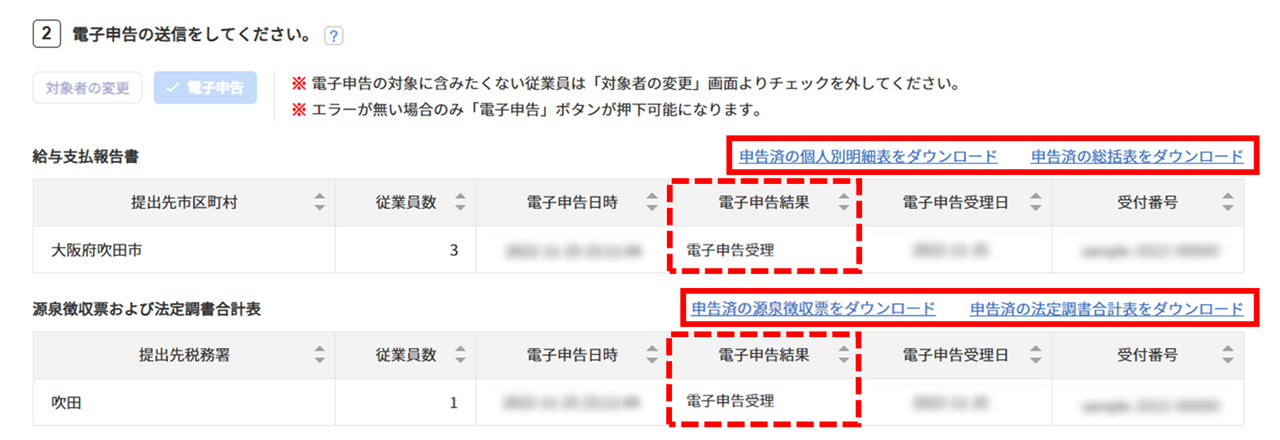
補足
「社会保険料等の金額」について
選択年の社会保険料の合計がマイナスの場合は「0円」で出力されます。
以上で、給与支払報告書および源泉徴収票の電子申告は完了です。
電子申告後、特別徴収税額通知を受信、また受信した住民税額を従業員データに反映させる方法については、以下の関連記事をご確認ください。